当我们使用电脑时,我们总是会遇到需要录制屏幕的情况。许多小伙伴不知道如何解决这个问题。电脑可以录屏吗?答案是,当然可以!
我们可以通过自己的屏幕录制功能或其他屏幕录制软件来录制屏幕!本文介绍了一些电脑屏幕录制的方法,希望能对您有所帮助~
答案是,可以的!
win10电脑是可以进行录屏的。录屏的方式有很多,可以使用系统自带的录屏软件进行录屏,也可以使用第三方录屏软件进行录屏,下面小编将会详细的介绍3种不同的电脑录屏的方法,小伙伴们根据自己的需求进行选择哦。
笔记本电脑怎么录屏?电脑可以录屏吗?电脑自带的录屏放在那里了?当然可以,你可以使用windows10系统自带的录屏软件进行录屏。
操作步骤也很简单,在键盘上同时按下快捷键“win+g”,唤出Xbox Game Bar这个window10系统自带的录屏软件后,点击“捕获”,点击“录制”即可开始录制。
win10电脑如何录屏?除了上面所说的使用系统自带的录屏软件的方法,还可以使用专业的录屏软件进行录制。
上面使用系统自带录屏软件的方法虽然简单,但是也有不足的地方,不能录制电脑桌面,不能录制文件资源管理器,如果对电脑录屏电脑有更多的需求,可以使用专业的录屏软件。
这里小编推荐使用数据蛙录屏软件,数据蛙录屏软件是一款专业的录屏软件,能够适配win10系统,免费使用,不限制录屏时长,录制音画同步的视频。
并且数据蛙录屏软件内置了多种丰富的录屏模式,如【音频录制】、【视频录制】、【游戏录制】等,哪怕对于录屏不太理解的小伙伴,也能够通过这些预设好的录屏模式完成录屏操作。
具体操作步骤:
第1步:在官网下载数据蛙录屏软件,安装运行后,选择主界面【视频录制】。还可根据实际录制需要选择不同的录制模式,操作逻辑相同。
第2步:进入【视频录制】详细设置界面后,选择需要录制的区域与需要排除的窗口,接着根据录制需要调整选项,最后点击【REC】开始录制。
(注:如果需要调整录制的图像质量、帧速率、视频格式、音频格式等,您可以点击顶部“小齿轮”调整。)
第3步: 录制结束后,你可以在弹出的【预览窗口】预览。确认后,单击“完成”保存视频。
(需要注意的是,视频录制结束后,可以在【录制历史】中找到文件位置,也可以使用【媒体工具】进行编辑。)
电脑当然,有些小伙伴不想使用使用电脑自带的录屏软件或者使用电脑录屏软件,那么电脑屏幕录制怎么弄呢?其实可以使用QQ内置的录屏功能进行屏幕录制。
具体操作方面,只需要打开电脑QQ的聊天窗口,使用快捷键“Ctrl+Alt+S”,选择好需要录制的区域后,即可开始录屏啦。
以上是关于电脑的屏幕录制的方法。电脑可以录屏吗?当然可以!电脑可以录屏,但屏幕录制工具的选择是不同的。您可以根据自己的需要选择最喜欢的屏幕录制方法。希望这篇文章能对你有所帮助~
电脑

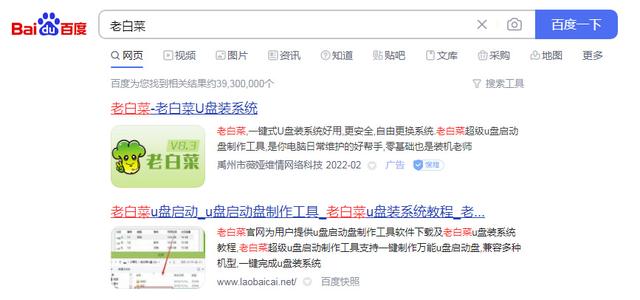
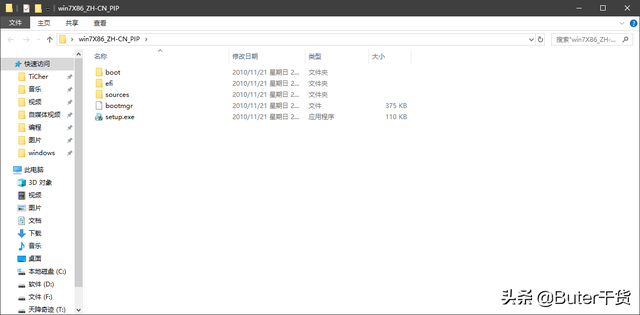

![RedHat服务器上[Errno 5] OSError: [Errno 2]的解决方法](https://img.pc-daily.com/uploads/allimg/4752/11135115c-0-lp.png)

